So ändern Sie den Schlafmodus Ihres iPhones
Wenn der Bildschirm Ihres iPhones ausgeschaltet ist, wird dies als Sperrmodus des Geräts angesehen. Dies wird auch als "Ruhezustand" bezeichnet und zeigt an, dass das iPhone eingeschaltet ist und Benachrichtigungen von Ihren Apps empfangen kann, z. B. einen Anruf oder eine Textnachricht. Der Inhalt auf dem Bildschirm ist jedoch derzeit nicht sichtbar.
Das iPhone wechselt nach einer festgelegten Zeit, in der Sie nicht mit ihm interagiert haben, in diesen Ruhemodus. Dies hilft, die Akkulaufzeit zu verlängern, da das iPhone beim Einschalten des Bildschirms viel Akku verbrauchen kann. Es minimiert auch das Risiko von Taschenwahlnummern und erschwert Dieben oder anderen das Entsperren des Geräts, wenn Sie einen Passcode oder einen Fingerabdruck festgelegt haben. Wenn Sie jedoch möchten, dass der Bildschirm länger eingeschaltet bleibt oder schneller in den Ruhemodus wechselt, führen Sie die folgenden Schritte durch das Ändern dieser Einstellung.
So ändern Sie die Einstellung für den Schlafmodus auf einem iPhone 7
Die Schritte in diesem Artikel wurden auf einem iPhone 7 Plus in iOS 10.2 ausgeführt. Sie können den Bildschirm Ihres iPhones so konfigurieren, dass er sich nach einer festgelegten Zeit von selbst ausschaltet. Wählen Sie die Einstellung, die für Ihre Verwendung am besten geeignet ist. Sie können diese Einstellung auch jederzeit ändern. Wenn Sie später feststellen, dass der Bildschirm unbegrenzt eingeschaltet bleiben muss, weil Sie ein Bild betrachten oder auf ein Rezept verweisen, können Sie diese Einstellung auf Nie ändern, damit Der Bildschirm bleibt eingeschaltet, bis Sie ihn manuell durch Drücken der Ein- / Aus-Taste sperren.
Schritt 1: Berühren Sie das Symbol Einstellungen .

Schritt 2: Wählen Sie die Option Anzeige & Helligkeit .
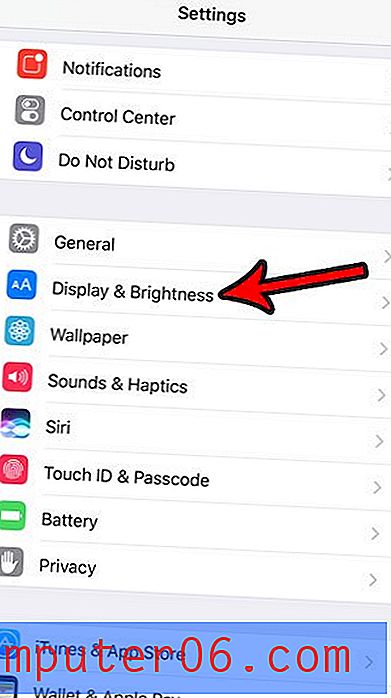
Schritt 3: Tippen Sie auf die Schaltfläche Auto-Lock .
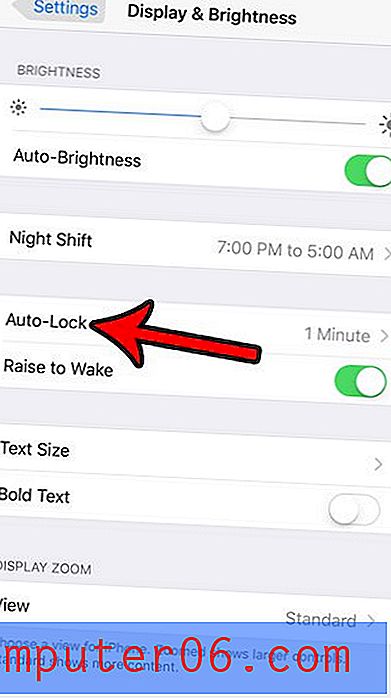
Schritt 4: Wählen Sie die Zeit aus, die Ihr iPhone warten soll, bevor es in den Ruhemodus wechselt. Beachten Sie, dass die ausgewählte Zeit die Zeit ist, seit Sie das letzte Mal mit dem Telefon interagiert haben, indem Sie entweder den Bildschirm oder eine der Tasten am Gerät berühren.
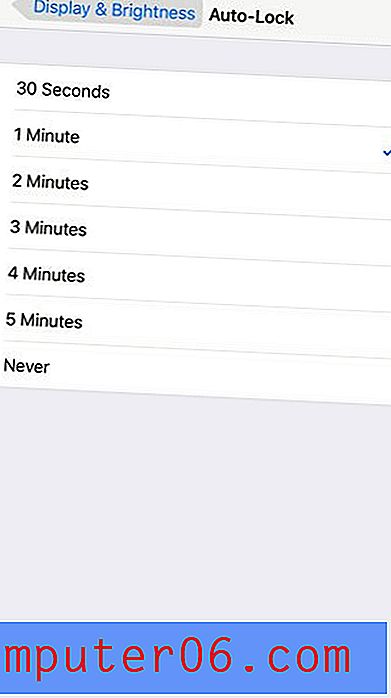
Suchen Sie nach einer Möglichkeit, die Akkulaufzeit Ihres iPhones zu verlängern? Oder haben Sie bemerkt, dass Ihr Batteriesymbol manchmal gelb ist? Erfahren Sie mehr über das gelbe Akkusymbol auf dem iPhone und sehen Sie, wie nützlich die angezeigte Einstellung für Sie sein kann.



